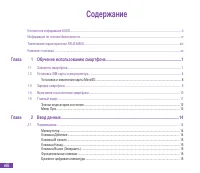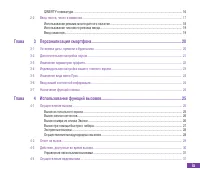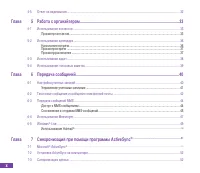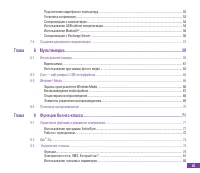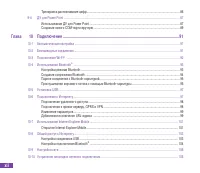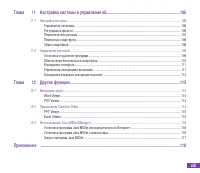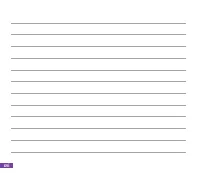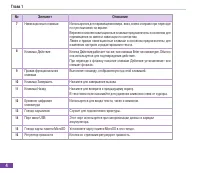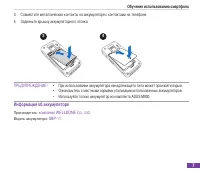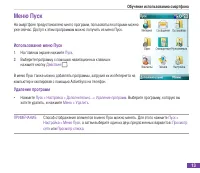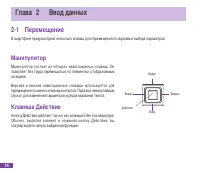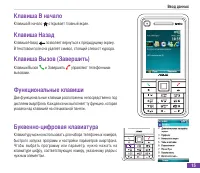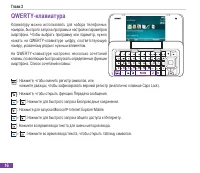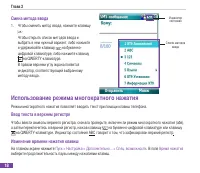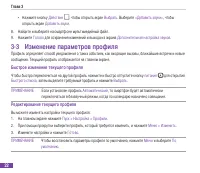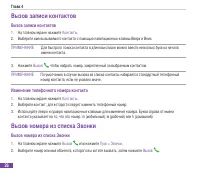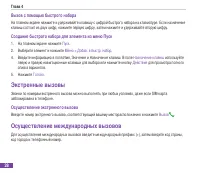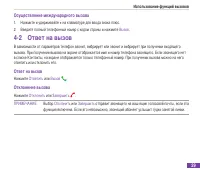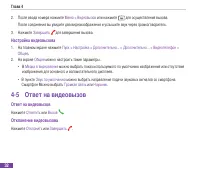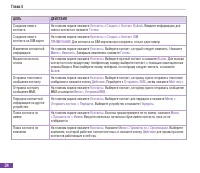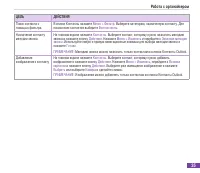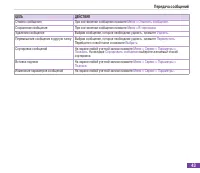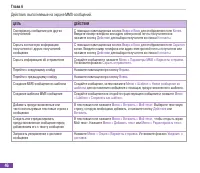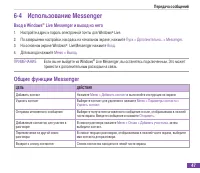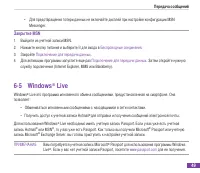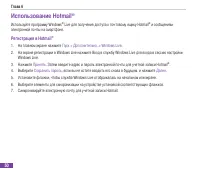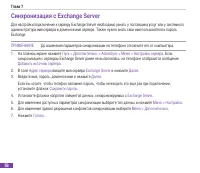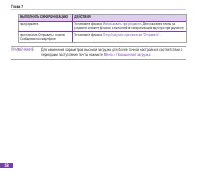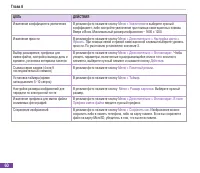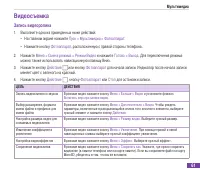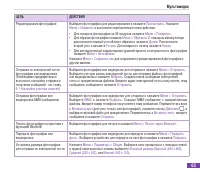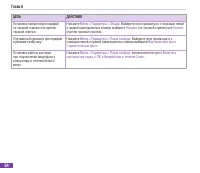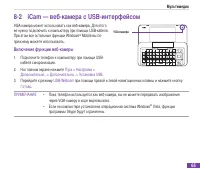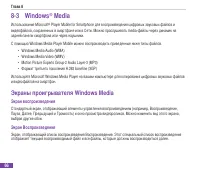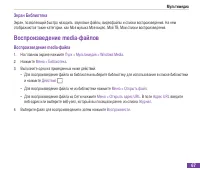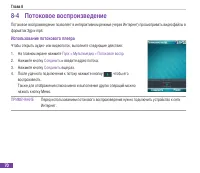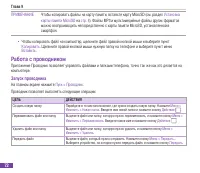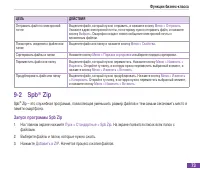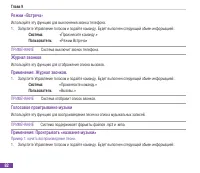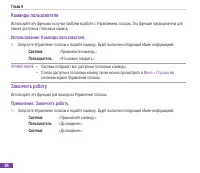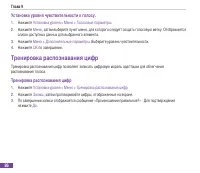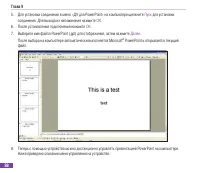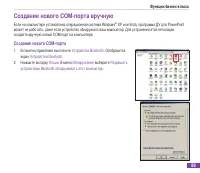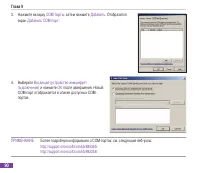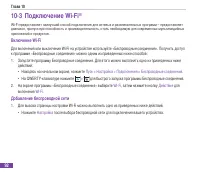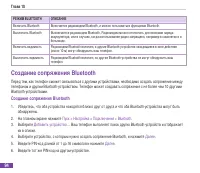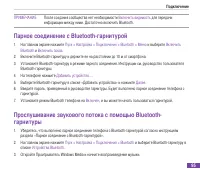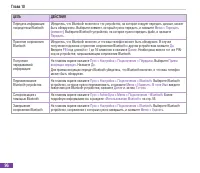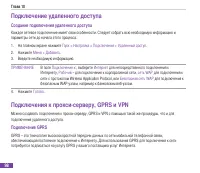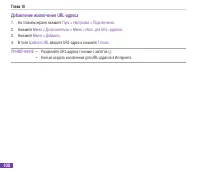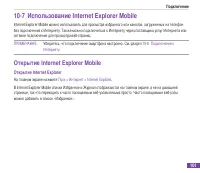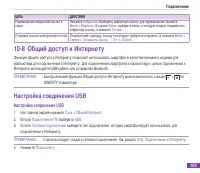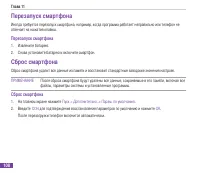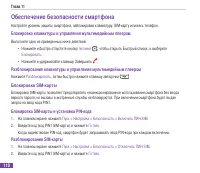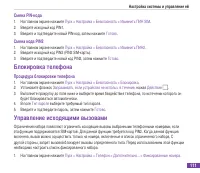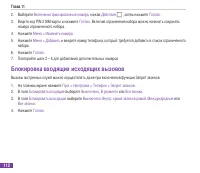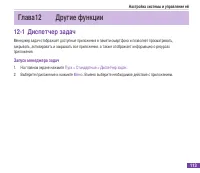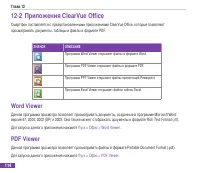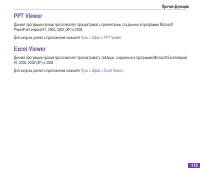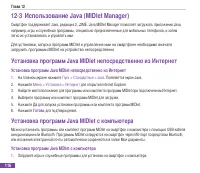Страница 2 - Контактная информация ASUS; ASUSTeK COMPUTER INC.
Контактная информация ASUS ASUSTeK COMPUTER INC. Адрес 15 Li-Te Road, Peitou, Taipei, Taiwan 11259 Телефон +886-2-2894-3447 Факс +886-2-2890-7798 Эл. почта nfo@asus.com.tw веб-узел www.asus.com.tw Техническая поддержка Телефон +86-21-38429911 Онлайновая поддержка support.asus.com ASUS COMPUTER INTER...
Страница 3 - Первое издание
R3494 Первое издание Январь 2008 г. Авторское право © 2008 ASUSTeK COMPUTER INC. Все права защищены. Запрещается полное или частичное воспроизведение настоящего руководства, включая содержащиеся в нем описания изделий и ПО, а также его передача, расшифровка, сохранение в информационно-поисковой сист...
Страница 4 - Информация по технике безопасности; Использование в самолете
v Информация по технике безопасности Правила техники безопасности пользования блоком питания и аккумулятором Используйте соответствующий внешний источник электропитания. Тип источника внешнего питания, к которому подключается блок питания данного изделия, должен совпадать с типом источника, указанны...
Страница 5 - Больницы; Заправочные станции; Интерференция; Кардиостимуляторы
v Больницы Если в больнице, в поликлинике или на территории другого учреждения здравоохранения вас попросят выключить мобильный телефон, вы должны это сделать. Подобные требования призваны предотвратить возможные помехи в работе чувствительного медицинского оборудования. Заправочные станции Соблюдай...
Страница 6 - Удельная мощность поглощения излучения (SAR); Радиочастотное излучение при ношении на теле
v Удельная мощность поглощения излучения (SAR) Смартфон M930 был спроектирован, изготовлен и протестирован в соответствии с требованиями к максимальным показателям воздействия электромагнитных полей, установленными Советом ЕС. Эти показатели указаны в рекомендациях, разработанных независимыми научны...
Страница 7 - Приветствуем нового пользователя!
v Приветствуем нового пользователя! Смартфон ASUS ® M930 3.5G создан на базе новейших технологий — весь мир у вас на ладони. M930 может работать в трех полосах частот. Он имеет ЖК-дисплей высокого разрешения, две встроенные КМОП-камеры с возможностью записи видео, функции видеовызовов и передачи вид...
Страница 8 - Содержание; Глава
v Содержание Контактная информация ASUS ............................................................................................................................................ii Информация по технике безопасности .....................................................................................
Страница 14 - xv; Технические характеристики ASUS M930
xv Технические характеристики ASUS M930 Процессор TI OMAP 2431, 450 МГц Операционная система Microsoft ® Windows Mobile™ 6 Standard Поддержка сетей GSM (850, 900, 1800, 1900 МГц) / GPRS (класс 10) / EDGE /UMTS / HSDPA (3,6 Мбит/с) Память 256 Мб (флэш-ПЗУ) 64 Мб RAM Дисплей Основная: 2,6 дюйма, 65 ты...
Страница 15 - Комплект поставки; Стандартная комплектация
xv Комплект поставки К смартфону прилагается несколько дополнительных принадлежностей. Распечатав коробку, проверьте, чтобы в ней были все перечисленные ниже комплектующие и чтобы они были в хорошем состоянии. Если какие-либо предметы отсутствуют или повреждены, обратитесь к продавцу. Стандартная ко...
Страница 17 - -1 Элементы смартфона
1 1-1 Элементы смартфона Элементы в нижней части устройства 13 14 1 5 6 Элементы в правой части устройства Элементы, расположенные на лицевой стороне устройства 78 1011 12 15 16 17 4 9 2 Элементы : Кнопка Питание / Быстрый список Динамик Вспомогательный дисплей Левая функциональная клавиша Клавиша В...
Страница 18 - Глава 1
Глава 1 2 Элементы : Объектив камеры Батарейный отсекI Основной дисплей Объектив VGA-камеры QWERTY-клавиатура 1819202122 Внутренние элементы 18 19 20 22 21 Элементы, расположенные на обратной стороне устройства
Страница 19 - Обучение использованию смартфона; Описание компонентов устройства
3 Обучение использованию смартфона Описание компонентов устройства № Элемент Описание 1 Кнопка Питание / Быстрый списокИндикатор уведомления Нажмите и удерживайте для включения и выключения телефона.Нажмите и быстро отпустите, чтобы открыть Быстрый список, предоставляющий быстрый доступ к компоненту...
Страница 23 - Информация об аккумуляторе
7 Обучение использованию смартфона ПРЕДУПРЕЖДЕНИЕ! • При использовании аккумулятора ненадлежащего типа может произойти взрыв. • Ознакомьтесь с местными нормами утилизации использованных аккумуляторов. • Используйте только аккумулятор из комплекта ASUS M930. Информация об аккумуляторе Производитель: ...
Страница 24 - Установка и извлечение карты McroSD; Установка карты памяти McroSD; Извлечение карты памяти McroSD
Глава 1 8 Установка и извлечение карты McroSD ПРЕДУПРЕЖДЕНИЕ! Карта MicroSD входит в гнездо только в одном положении. Если карта расположена верно, она вставляется безо всяких усилий. НЕ ПРИМЕНЯЙТЕ СИЛУ при установке карты в гнездо. Установка карты памяти McroSD 1. Сдвиньте крышку гнезда MicroSD про...
Страница 25 - -3 Зарядка смартфона; Зарядка аккумулятора
9 Обучение использованию смартфона 1-3 Зарядка смартфона ВНИМАНИЕ! Используйте только зарядное устройство из комплекта смартфона. Перед первым включением смартфона убедитесь, что аккумулятор полностью заряжен. Первоначальная зарядка аккумулятора может занять около восьми часов. Аккумулятор можно зар...
Страница 26 - -4 Включение и выключение смартфона; Включение телефона
Глава 1 10 1-4 Включение и выключение смартфона Включение телефона 1. Нажмите и удерживайте клавишу Питание примерно три секунды – пока экран не включится. 2. Если появится запрос PIN-кода, введите его с помощью клавиатуры и нажмите кнопку Действие . На внешнем дисплее появится экран режима ожидания...
Страница 28 - Значки индикаторов состояния
Глава 1 12 Значки индикаторов состояния Индикаторы состояния располагаются в верхней части экрана, в том числе и главного. В таблице ниже приведены часто встречающиеся значки индикаторов и их значение. Новое сообщение электронной почты или текстовое сообщение (SMS) Мощность сигнала 3G-роуминг Новое ...
Страница 29 - Меню Пуск; Использование меню Пуск
13 Обучение использованию смартфона Меню Пуск На смартфоне предустановлено много программ, пользоваться которыми можно уже сейчас. Доступ к этим программам можно получить из меню Пуск. Использование меню Пуск 1. На главном экране нажмите Пуск . 2. Выберите программу с помощью навигационных клавиш и ...
Страница 30 - Глава 2 Ввод данных; Манипулятор
14 Глава 2 Ввод данных 2-1 Перемещение В смартфоне предусмотрено несколько клавиш для перемещения по экранам и выбора параметров. Манипулятор Манипулятор состоит из четырех навигационных клавиш. Он позволяет без труда перемещаться по элементам, отображаемым на экране. Верхняя и нижняя навигационные ...
Страница 31 - Ввод данных; Клавиша В начало
15 Ввод данных Клавиша В начало Клавиша В начало открывает главный экран. Клавиша Назад Клавиша Назад позволяет вернуться к предыдущему экрану. В текстовом поле она удаляет символ, стоящий слева от курсора. Клавиша Вызов (Завершить) Клавиши Вызов и Завершить управляют телефонными вызовами. Функциона...
Страница 32 - Глава 2
Глава 2 16 QWERTY-клавиатура Клавиатуру можно использовать для набора телефонных номеров, быстрого запуска программ и настройки параметров смартфона. Чтобы выбрать программу или параметр, нужно нажать на QWERTY-клавиатуре цифру, соответствующую номеру, указанному рядом с нужным элементом. На QWERTY-...
Страница 34 - Смена метода ввода; Использование режима многократного нажатия; Ввод текста в верхнем регистре; Изменение времени нажатия клавиш
Глава 2 18 Смена метода ввода 1. Чтобы сменить метод ввода, нажмите клавишу . Чтобы открыть список методов ввода и выбрать в нем нужный вариант, либо нажмите и удерживайте клавишу на буквенно- цифровой клавиатуре, либо нажмите клавишу на QWERTY-клавиатуре. В правом верхнем углу экрана появится индик...
Страница 35 - Использование числового режима ввода; Ввод символов; Ввод символов с буквенно-цифровой клавиатуры
19 Ввод данных Использование числового режима ввода Для ввода чисел используется числовой режим. Если вам нужно ввести число посреди текста, переключитесь в числовой режим, введите число, а потом вернитесь в режим многократного нажатия и допишите текст.1. Если необходимо, переключитесь в числовой ре...
Страница 36 - -1 Установка даты, времени и будильника; Установка даты и времени; Смена региональных параметров; Глава 3 Персонализация смартфона
20 3-1 Установка даты, времени и будильника Установка даты и времени 1. На главном экране нажмите Пуск > Настройка > Часы и сигналы > Дата и время . 2. Введите часовой пояс, дату и время. Для переключения времени с AM на PM, выделите AM и нажмите клавишу P. Установка будильника 1. На главно...
Страница 37 - Персонализация смартфона; -2 Дополнительная настройка звуков; Изменение звуковых настроек
21 Персонализация смартфона 3-2 Дополнительная настройка звуков Используйте функцию Дополнительная настройка звуков для настройки мелодий звонков, уведомлений, напоминаний, будильника, предупреждений, сигналов внимание, электронной почты, текстового сообщения и звуков клавиш. Телефон поставляется с ...
Страница 38 - Глава 3; -3 Изменение параметров профиля; Быстрое изменение текущего профиля
Глава 3 22 • Нажмите кнопку Действие , чтобы открыть экран Выбрать . Выберите <Добавить звуки> , чтобы открыть экран Добавить звуки . 8. Найдите и выберите на смартфоне мультимедийный файл.9. Нажмите Готово для сохранения изменений и выхода из экрана Дополнительная настройка звуков . 3-3 Измен...
Страница 39 - Настройка уровня громкости на гарнитуре; Настройка уровня громкости наушников; -4 Индивидуальная настройка вашего главного экрана; Персонализация главного экрана
23 Персонализация смартфона Настройка уровня громкости на гарнитуре Для регулировки уровня громкости гарнитуры используйте функцию Ограничитель громкости наушников . Настройка уровня громкости наушников 1. На главном экране нажмите Пуск > Настройка > Дополнитнльно... > Ограничитель громкост...
Страница 40 - -5 Изменение вида меню Пуск; Изменение вида меню Пуск; -6 Ввод вашей контактной информации; Ввод данных о владельце; -7 Назначение функций клавиш; Назначение функций клавиш
Глава 3 24 3-5 Изменение вида меню Пуск С помощью настроек меню Пуск можно изменить компоновку меню Пуск. Меню Пуск может отображаться как в режиме Просмотр сети , так и в режиме Просмотр списка . Изменение вида меню Пуск 1. На главном экране нажмите Пуск > Настройка > Меню Пуск . 2. Выберите ...
Страница 41 - Глава 4 Использование функций вызовов; -1 Осуществление вызова; Вызов из начального экрана
25 Глава 4 Использование функций вызовов 4-1 Осуществление вызова Вызов из начального экрана Вызов из начального экрана 1. На начальном экране введите номер телефона, на который нужно звонить, с помощью буквенно-цифровой или QWERTY-клавиатуры. Если был введен неверный номер, нажмите Назад для удален...
Страница 42 - Глава 4; Вызов записи контактов; Изменение телефонного номера контакта; Вызов номера из списка Звонки
Глава 4 26 Вызов записи контактов Вызов записи контактов 1. На главном экране нажмите Контакты . 2. Выберите имя вызываемого контакта с помощью навигационных клавиш Вверх и Вниз. ПРИМЕЧАНИЕ Для быстрого поиска контакта в длинном списке можно ввести несколько букв из начала имени контакта. 3. Нажмите...
Страница 43 - Использование функций вызовов; Вызов при помощи быстрого набора
27 Использование функций вызовов Вызов при помощи быстрого набора Записи быстрого набора можно создавать для часто набираемых телефонных номеров или часто используемых функций, нажимая и удерживая одну или две клавиши. Можно выбирать записи быстрого набора от 2 до 99. Записи быстрого набора можно со...
Страница 44 - Вызов с помощью быстрого набора; Экстренные вызовы; Осуществление экстренного вызова; Осуществление международных вызовов
Глава 4 28 Вызов с помощью быстрого набора На главном экране нажмите и удерживайте клавишу с цифрой быстрого набора на клавиатуре. Если назначение клавиш состоит из двух цифр, нажмите первую цифру, затем нажмите и удерживайте вторую цифру. Создание быстрого набора для элемента из меню Пуск 1. На гла...
Страница 45 - Осуществление международного вызова
29 Использование функций вызовов Осуществление международного вызова 1. Нажмите и удерживайте + на клавиатуре для ввода знака плюс. 2. Введите полный телефонный номер с кодом страны и нажмите Вызов . 4-2 Ответ на вызов В зависимости от параметров телефон звонит, вибрирует или звонит и вибрирует при ...
Страница 47 - Управление несколькими вызовами; Ответ на другой вызов; Удержание вызова для выполнения второго вызова; Переключение между вызовами; Настройка конференц-вызова; -4 Осуществление видеовызова; Осуществление видеовызова
31 Использование функций вызовов Управление несколькими вызовами Ответ на другой вызов 1. Нажмите Ответить для удержания на связи первого абонента и ответа на второй вызов. 2. Для завершения второго вызова и возврата к первому нажмите Завершить . Удержание вызова для выполнения второго вызова 1. Наж...
Страница 48 - Настройка видеовызова; -5 Ответ на видеовызов; Ответ на видеовызов
Глава 4 32 2. После ввода номера нажмите Меню > Видеовызов или нажмите для осуществления вызова. После соединения вы увидите два видеоизображения и услышите звук через громкоговоритель. 3. Нажмите Завершить для завершения вызова. Настройка видеовызова 1. На главном экране нажмите Пуск > Настро...
Страница 49 - Глава 5 Работа с органайзером; -1 Использование контактов; Просмотр контактов
33 Глава 5 Работа с органайзером 5-1 Использование контактов Контакты – это список ваших друзей и коллег, с помощью которого можно быстро найти необходимую информацию, когда вы дома или в дороге. С помощью Bluetooth можно быстро обмениваться информацией о контактах с пользователями других устройств....
Страница 50 - Глава 5
Глава 5 34 ЦЕЛЬ ДЕЙСТВИЯ Создание нового контакта На главном экране нажмите Контакты > Создать > Контакт Outlook . Введите информацию для нового контакта и нажмите Готово . Создание нового контакта на SIM-карте На главном экране нажмите Контакты > Создать > Контакт SIM . ПРИМЕЧАНИЕ Для к...
Страница 51 - Работа с органайзером
35 Работа с органайзером ЦЕЛЬ ДЕЙСТВИЯ Поиск контакта с помощью фильтра В списке Контакты нажмите Меню > Фильтр . Выберите категорию, назначенную контакту. Для показа всех контактов выберите Все контакты . Назначение контакту мелодии звонка На главном экране нажмите Контакты . Выберите контакт, к...
Страница 52 - -2 Использование календаря; Назначение встречи
Глава 5 36 5-2 Использование календаря Используйте Календарь для назначения встреч, совещаний и прочих событий. Встречи на день отображаются на начальном экране. Для напоминания о встречах можно также настроить Календарь . Если на компьютере вы пользуетесь программой Outlook, то записи встреч можно ...
Страница 53 - Просмотр встречи; Просмотр расписания; Неделя
37 Работа с органайзером Просмотр встречи Просмотр встречи 1. На главном экране нажмите Пуск > Органайзер > Календарь . 2. Выберите встречу и нажмите кнопку Действие . ЦЕЛЬ ДЕЙСТВИЯ Просмотр повестки дня В любом виде календаря нажмите Меню > Сегодня . Просмотр повестки для определенной даты...
Страница 54 - -3 Использование задач; Список Задачи
Глава 5 38 5-3 Использование задач Используйте Задачи для контроля выполнения необходимых действий. Список Задачи В списке Задачи приведены задания для выполнения. Когда вы создаете или изменяете задачи с помощью программы Outlook на компьютере и синхронизируете их с телефоном, может отображаться до...
Страница 55 - -4 Использование голосовых заметок
39 Работа с органайзером 5-4 Использование голосовых заметок Голосовые заметки можно использовать для создания и воспроизведения коротких диктофонных записей и речевых напоминаний. Записи включены в список Все заметки и называются соответственно Запись 1, Запись 2 и т.д. ЦЕЛЬ ДЕЙСТВИЯ Создание голос...
Страница 56 - -1 Настройка учетных записей; Настройка учетной записи электронной почты
40 Глава 6 Передача сообщений С помощью смартфона можно составлять, отправлять и получать сообщения электронной почты Outlook, сообщения электронной почты через Интернет, сообщения Multimedia Messaging Service (MMS-сообщения) и текстовые сообщения. 6-1 Настройка учетных записей Перед оправкой и полу...
Страница 57 - Передача сообщений; Управление учетными записями
41 Передача сообщений ПРИМЕЧАНИЕ Если автоматическая настройка не выполнена или к учетной записи доступ осуществляется посредством подключения к серверу VPN, обратитесь к вашему поставщику услуг Интернет для получения информации по вводу параметров вручную. Управление учетными записями ЦЕЛЬ ДЕЙСТВИЯ...
Страница 58 - Глава 6; -2 Текстовые сообщения и сообщения электронной почты
Глава 6 42 6-2 Текстовые сообщения и сообщения электронной почты Составление и отправка текстового сообщения или сообщения электронной почты 1. На главном экране нажмите Пуск > Сообщения . 2. Выберите SMS-сообщения, или учетную запись электронной почты и нажмите кнопку Действие или Выбрать . 3. Н...
Страница 60 - -3 Передача сообщений MMS; Доступ к MMS-сообщениям; Изменение параметров MMS
Глава 6 44 6-3 Передача сообщений MMS Система мультимедийных сообщений (MMS) позволяет отправлять текстовые сообщения с несколькими слайдами. На каждом сладе может размещаться изображение, видеоролик или текст. MMS-сообщения отправляются общей службой пакетной передачи по радиоканалу (GPRS) на учетн...
Страница 61 - Действия для составление и отправки MMS-сообщений
45 Передача сообщений Составление и отправка MMS-сообщений. Действия для составление и отправки MMS-сообщений 1. На главном экране нажмите Пуск > Сообщения> MMS > Меню > Создать . 2. В поле Кому : введите номер мобильного телефона или электронный адрес получателя. Номер можно ввести с по...
Страница 63 - -4 Использование Messenger; Вход в Wndows; Общие функции Messenger
47 Передача сообщений 6-4 Использование Messenger Вход в Wndows ® Lve Messenger и выход из него 1. Настройте адрес и пароль электронной почты для Windows ® Live. 2. По завершении настройки, находясь на начальном экране, нажмите Пуск > Дополнительно...> Messenger . 3. На основном экране Windows...
Страница 65 - Lve; Закрытие MSN
49 Передача сообщений 6-5 Wndows ® Lve Windows ® Live это программа мгновенного обмена сообщениями, предустановленная на смартфоне. Она позволяет: • Обмениваться мгновенными сообщениями с находящимися в сети контактами. • Получить доступ к учетной записи Hotmail ® для отправки и получения сообщений ...
Страница 66 - Использование Hotmal; Регистрация в Hotmal
Глава 6 50 Использование Hotmal ® Используйте программу Windows ® Live для получения доступа к почтовому ящику Hotmail ® и сообщениям электронной почты на смартфоне. Регистрация в Hotmal ® 1. На главном экране нажмите Пуск > Дополнительно..> Windows Live . 2. На экране регистрации в Windows Li...
Страница 67 - ActveSync; Глава 7
51 7-1 Mcrosoft ® ActveSync ® C помощью ActiveSync можно синхронизировать данные на компьютере с данными на смартфоне. С помощью синхронизации данные на смартфоне сравниваются с данными на компьютере, и данные на обоих устройствах обновляются самыми последними данными. Также можно использовать синхр...
Страница 68 - Глава 7; -2 Установка ActveSync на компьютере; Установка ActveSync на компьютере; -3 Синхронизация данных; Подключение смартфона к компьютеру
Глава 7 52 7-2 Установка ActveSync на компьютере Программа ActiveSync уже установлена на смартфоне. Для синхронизации данных на смартфоне с данными на компьютере необходимо установить ActiveSync на компьютере. Установите ActiveSync с компакт-диска Приступая к работе, входящего в комплект поставки см...
Страница 69 - Синхронизация при помощи программы ActveSync; Установка сопряжения
53 Синхронизация при помощи программы ActveSync Установка сопряжения Мастер будет указывать шаги для выполнения сопряжения. В мастере настройки синхронизации можно выполнить перечисленные ниже действия: • Создание сопряжения для синхронизации между компьютером и смартфоном. • Настроить подключение к...
Страница 70 - Синхронизация с компьютером; Изменение данных для синхронизации; Использование USB-кабеля синхронизации
Глава 7 54 Синхронизация с компьютером Изменение данных для синхронизации По умолчанию ActiveSync не синхронизирует автоматически все данных Outlook. Можно использовать опции ActiveSync для включения и выключения синхронизации для определенных типов данных:1. На главном экране нажмите Пуск > Допо...
Страница 71 - Использование Bluetooth
55 Синхронизация при помощи программы ActveSync Использование Bluetooth ® Смартфон можно синхронизировать с компьютером с помощью беспроводной технологии Bluetooth. 1. Следуйте инструкциям, изложенным в Справке ActiveSync , для настройки параметров Bluetooth на компьютере для поддержки ActiveSync. 2...
Страница 72 - Синхронизация с Exchange Server
Глава 7 56 Синхронизация с Exchange Server Для настройки подключения к серверу Exchange Server необходимо узнать у поставщика услуг или у системного администратора имя сервера и доменное имя сервера. Также нужно знать свои имя пользователя и пароль Exchange. ПРИМЕЧАНИЕ До изменения параметров синхро...
Страница 73 - -4 Создание расписания синхронизации; Составление расписания синхронизации
57 Синхронизация при помощи программы ActveSync 7-4 Создание расписания синхронизации Можно создать расписание для автоматической синхронизации данных на смартфоне с данными на компьютере или данными сервера Microsoft Exchange Server. Для настройки расписания синхронизации с компьютером необходимо и...
Страница 75 - -1 Использование камеры; Фотосъемка; Действия для фотосъемки; Глава 8 Мультимедиа
59 8-1 Использование камеры Смартфон оснащен встроенной двухрежимной КМОП-камерой с разрешением 2,0 мегапикселя, с помощью которой можно легко снимать фотографии и видеоролики со звуком и отправлять их своим друзьям и родственникам. Фотосъемка Действия для фотосъемки 1. Выполните одно из приведенных...
Страница 76 - Глава 8
Глава 8 60 ЦЕЛЬ ДЕЙСТВИЯ Изменение коэффициента увеличения В режиме фото нажмите кнопку Меню > Увеличение и выберите нужный коэффициент, либо настройте увеличение при помощи навигационных клавиш Вверх и Вниз. Максимальный размер изображения – 1600 x 1200. Изменение яркости В режиме фото нажмите к...
Страница 77 - Мультимедиа; Видеосъемка; Запись видеоролика
61 Мультимедиа Видеосъемка Запись видеоролика 1. Выполните одно из приведенных ниже действий: • На главном экране нажмите Пуск > Мультимедиа > Фотоаппарат . • Нажмите кнопку Фотоаппарат , расположенную с правой стороны телефона. 2. Нажмите Меню > Смена режима > Режим Видео и нажмите Гото...
Страница 78 - Использование программы фото и видео
Глава 8 62 Использование программы фото и видео Программа фото и видео позволяет работать с фотографиями и видеороликами на смартфоне. После съемки фотографий и видеороликов можно систематизировать, редактировать, передавать и отправлять их с помощью программы передачи сообщений. Для открытия програ...
Страница 81 - Включение функции веб-камеры
65 Мультимедиа 8-2 Cam — веб-камера с USB-интерфейсом VGA-камера может использовать как веб-камера. Для этого ее нужно подключить к компьютеру при помощи USB-кабеля. При этом все остальные функции Windows ® Mobile вы по- прежнему можете использовать. Включение функции веб-камеры 1. Подключите телефо...
Страница 82 - Meda; Экраны проигрывателя Wndows Meda; Экран воспроизведения
Глава 8 66 8-3 Wndows ® Meda Использование Microsoft ® Player Mobile for Smartphone для воспроизведения цифровых звуковых файлов и видеофайлов, сохраненных в смартфоне или в Сети. Можно прослушивать media-файлы через динамик на задней панели смартфона или через наушники. С помощью Windows Media Play...
Страница 83 - Экран Библиотека; Воспроизведение meda-файлов; Воспроизведение meda-файла
67 Мультимедиа Экран Библиотека Экран, позволяющий быстро находить звуковые файлы, видеофайлы и списки воспроизведения. На нем отображаются такие категории, как Моя музыка Мое видео, Мой ТВ, Мои списки воспроизведения. Воспроизведение meda-файлов Воспроизведение meda-файла 1. На главном экране нажми...
Страница 84 - Опции экрана воспроизведения
Глава 8 68 Опции экрана воспроизведения При воспроизведении звукового файла или видеоролика в меню отображаются перечисленные ниже опции: ОПЦИЯ ОПИСАНИЕ Библиотека Отображение экрана Библиотека для выбора файла для воспроизведения. Воспроизведение/пауза Воспроизводит или ставит на паузу текущий восп...
Страница 85 - Элементы управления воспроизведением; Клавиши телефона
69 Мультимедиа Элементы управления воспроизведением Проигрывается Нажмите эту кнопку, чтобы получить информацию о файле, который воспроизводится в данный момент. Меню Нажмите эту кнопку, чтобы получить доступ к параметрам воспроизведения. Клавиши телефона Навигационные клавиши Воспроизведение/пауза ...
Страница 86 - -4 Потоковое воспроизведение; Использование потокового плеера
Глава 8 70 8-4 Потоковое воспроизведение Потоковое воспроизведение позволяет в интерактивном режиме (через Интернет) просматривать видеофайлы в форматах 3gp и mp4. Использование потокового плеера Чтобы открыть аудио- или видеопоток, выполните следующие действия: 1. На главном экране нажмите Пуск >...
Страница 87 - Глава 9 Функции бизнес-класса; -1 Управление файлами и резервное копирование; Использование программы ActveSync
71 Глава 9 Функции бизнес-класса 9-1 Управление файлами и резервное копирование Есть несколько способов управления файлами: можно использовать проводник на смартфоне или программу ActiveSync на настольном компьютере. Чтобы создать резервную копию, вы можете либо воспользоваться программой ActiveSync...
Страница 88 - Глава 9; Работа с проводником; Запуск проводника
Глава 9 72 ПРИМЕЧАНИЕ Чтобы копировать файлы на карту памяти, вставьте карту MicroSD (см. раздел Установка карты памяти MicroSD на стр. 8 ). Файлы MP3 и мультимедийные файлы других форматов можно воспроизводить непосредственно с карты памяти MicroSD, установленной в смартфон. • Чтобы копировать файл...
Страница 89 - Функции бизнес-класса; Zp; Запуск программы Spb Zp
73 Функции бизнес-класса ЦЕЛЬ ДЕЙСТВИЯ Отправить файл по электронной почте Выделите файл, который нужно отправить, и нажмите кнопку Меню > Отправить . Укажите адрес электронной почты, по которому нужно отправить файл, и нажмите кнопку Выбрать . Смартфон создаст новое сообщение электронной почты с...
Страница 90 - -3 Управление голосом; Функции; Голосовой набор номера по имени; Система
Глава 9 74 9-3 Управление голосом Управление голосом позволяет пользоваться голосовыми командами для осуществления вызовов и для запуска программ на смартфоне. Оно позволяет адаптировать и персонализовать цифровую адаптируемую модель. Для запуска Управление голосом выполните одно из следующих действ...
Страница 92 - Голосовой поиск контакта
Глава 9 76 Система : « Производиться набор », набор домашнего номера Джона Доу. Пример 4: Вызов лица, имя которого звучит одинаково с именем другого контактного лица. Например: Bryan Lee и Brian Li (Брайан Ли). 1. Запустите Управление голосом и подайте команду.2. Будет выполнен следующий обмен инфор...
Страница 94 - Голосовой цифровой набор / Повторный набор/ Обратный вызов; Применение: Цифровой набор
Глава 9 78 Пользователь : « Позвонить Джону Доу. » Система : « У Джона Доу нет домашнего номера. » ПРИМЕЧАНИЕ Система также отобразит личную информацию Джона Доу. Пример 4: Имя контактного лица звучит одинаково с именами других людей. Например: Bryan Lee и Brian Li (Брайан Ли). 1. Запустите Управлен...
Страница 95 - Использование: обратный вызов
79 Функции бизнес-класса Пользователь : « 0229109088 » Система : « 0229109088 - по одной цифре на английском языке. Подтвердить, отменить, повторный вызов? » ПРИМЕЧАНИЕ • Если вы скажете « Подтвердить » , система наберет номер автоматически. Если вы скажете « Повторный набор » , система выдаст подск...
Страница 96 - Голосовое начало установки; Назначенные на сегодня / завтра / текущую неделю встречи
Глава 9 80 Система : « Позвонить Джону Доу по домашнему номеру. » Пользователь : « Да. » Система : « Набор номера. » Голосовое начало установки Используйте эту функцию для быстрого запуска приложений на смартфоне. Использование: Запуск <Приложение>. 1. Запустите Управление голосом и подайте ко...
Страница 98 - Режим «Встреча»; Журнал звонков; Голосовое проигрывание музыки
Глава 9 82 Режим «Встреча» Используйте эту функцию для выключения звонка телефона.1. Запустите Управление голосом и подайте команду. Будет выполнен следующий обмен информацией: Система : « Произнесите команду. » Пользователь : « Режим Встреча » ПРИМЕЧАНИЕ Система выключит звонок телефона. Журнал зво...
Страница 100 - Команды пользователя; Закончить работу
Глава 9 84 Команды пользователя Используйте эту функцию в случае проблем в работе с Управлением голосом. Эта функция предназначена для поиска доступных голосовых команд. Использование: Команды пользователя. 1. Запустите Управление голосом и подайте команду. Будет выполнен следующий обмен информацией...
Страница 101 - Использование голосовых параметров; Чувствительность к голосу
85 Функции бизнес-класса Использование голосовых параметров Голосовые параметры позволяют создавать голосовые метки для записей из списка «Контакты» или для программ на смартфоне. Создание голосовых меток облегчает распознавание голосовых команд. Использование голосовых параметров 1. Нажмите Voice C...
Страница 102 - Установка уровня чувствительности к голосу.; Тренировка распознавания цифр
Глава 9 86 Установка уровня чувствительности к голосу. 1. Нажмите Установка уровня > Меню > Голосовые параметры. 2. Нажмите Меню , затем выберите пункт меню, для которого следует создать голосовую метку. Отображается список доступных данных для выбранного элемента. 3. Нажмите Меню > Дополни...
Страница 103 - -4 ДУ для Power Pont; Использование ДУ для Power Pont
87 Функции бизнес-класса 9-4 ДУ для Power Pont ДУ для Power Point на смартфоне позволяет дистанционно управлять презентациями PowerPoint™, выполняющимися на настольном компьютере или на ноутбуке. ДУ работает посредством беспроводной связи Bluetooth, обеспечивает комфорт и свободу движений во время п...
Страница 105 - Создание нового COM-порта вручную; Создание нового COM-порта
89 Функции бизнес-класса Создание нового COM-порта вручную Если на компьютере установлена операционная система Windows ® XP или Vista, программа ДУ для PowerPoint может не работать, даже если устройство обнаружило ваш компьютер. Для устранения этой неполадки создайте вручную новый COM-порт на компью...
Страница 107 - Подключение; 0-1 Автоматическая настройка; Запуск программы Беспроводные соединения
91 Глава 10 Подключение Можно настроить подключения к Интернету и к корпоративной сети на работе для выполнения таких действий, как получение доступа к Интернет и к корпоративной сети, отправка и получение сообщений электронной почты и мгновенных сообщений, синхронизация информации с помощью ActiveS...
Страница 108 - Добавление беспроводной сети
Глава 10 92 10-3 Подключение W-F ® Wi-Fi предоставляет наилучший способ подключения для сетевых и развлекательных программ – предоставляет диапазон, пропускную способность и производительность, столь необходимую для современных мультимедийных приложений и продуктов. Включение W-F Для включения или в...
Страница 109 - Настройка режима Bluetooth
93 Подключение • Находясь на начальном экране, нажмите Пуск > Настройка > Подключения > Wi-Fi параметры . 10-4 Использование Bluetooth ® Bluetooth ® – это технология беспроводной связи с малым радиусом действия, которая позволяет обмениваться данными между различными устройствами, такими ка...
Страница 110 - Создание сопряжения Bluetooth
Глава 10 94 РЕЖИМ BLUETOOTH ОПИСАНИЕ Включить Bluetooth Включается радиомодем Bluetooth, и можно пользоваться функциями Bluetooth. Выключить Bluetooth Выключается радиомодем Bluetooth. Радиомодем можно отключать для экономии заряда аккумулятора, или в случаях, когда использование радио запрещено, на...
Страница 111 - Парное соединение с Bluetooth-гарнитурой
95 Подключение ПРИМЕЧАНИЕ После создания сообщества нет необходимости Включить видимость для передачи информации между ними. Достаточно включить Bluetooth. Парное соединение с Bluetooth-гарнитурой 1. На главном экране нажмите Пуск > Настройка > Подключения > Bluetooth > Меню и выберите В...
Страница 113 - Выбор режима соединения USB; 0-6 Подключение к Интернету
97 Подключение 10-5 Установка USB Функция Установка USB позволяет использовать смартфон в качестве устройства чтения карт памяти или веб-камеры посредством USB-подключения. Выбор режима соединения USB 1. Подключите телефон к компьютеру при помощи USB-кабеля синхронизации.2. На главном экране нажмите...
Страница 114 - Подключение удаленного доступа; Создание подключения удаленного доступа
Глава 10 98 Подключение удаленного доступа Создание подключения удаленного доступа Каждое сетевое подключение имеет свои особенности. Следует собрать всю необходимую информацию и параметры сети до начала этого процесса. 1. На главном экране нажмите Пуск > Настройка > Подключения > Удаленный...
Страница 115 - Подключение к прокси-серверу; Изменение параметров; Доступ к экрану Опции; Добавление исключения URL-адреса
99 Подключение Подключение к прокси-серверу Если ваш компьютер подключается к поставщику услуг Интернета или к частной сети во время синхронизации, то на смартфон необходимо загрузить с компьютера соответствующие параметры прокси-сервера. Если этих настроек на компьютере нет или их требуется изменит...
Страница 117 - 0-7 Использование Internet Explorer Moble; Открытие Internet Explorer Moble; Открытие Internet Explorer
101 Подключение 10-7 Использование Internet Explorer Moble Internet Explorer Mobile можно использовать для просмотра избранного или каналов, загруженных на телефон без подключения к Интернету. Также можно подключиться к Интернету через поставщика услуг Интернета или сетевое подключение для просмотра...
Страница 119 - 0-8 Общий доступ к Интернету; Настройка соединения USB
103 Подключение ЦЕЛЬ ДЕЙСТВИЯ Перемещение избранной ссылки в папку Нажмите Избранное . Выберите избранную ссылку для перемещения Нажмите Меню > Изменить . В списке Папка , выберите папку, в которую следует переместить избранную ссылку, и нажмите Готово . Отправка ссылки электронной почтой Откройт...
Страница 120 - Настройка подключения Bluetooth
Глава 10 104 5. Подключите телефон к компьютеру с помощью USB-кабеля синхронизации. Состояние изменится на Подключен , ваш компьютер теперь подключен к Интернету. Настройка подключения Bluetooth ® Настройка подключения Bluetooth ® 1. Установите сопряжение Bluetooth ® между смартфоном и компьютером. ...
Страница 121 - Настройка сети; 0-10 Устранение неполадок сетевого подключения
105 Подключение 10-9 Настройка сети Данная функция позволяет вручную или автоматически настроить параметры сети в соответствии с используемой SIM-картой и местоположением пользователя. Настройка сети 1. На главном экране нажмите Пуск > Интернет > Auto Configuration . 2. Нажмите Меню > Автоо...
Страница 122 - 1-1 Настройка системы; Управление питанием; Регулировка яркости; Настройка системы и управление ей
106 Глава 11 Настройка системы и управление ей 11-1 Настройка системы Управление питанием Используйте функцию «Управление питанием» для проверки уровня заряда батареи и настройки параметров энергосбережения, таких как время отключения подсветки и дисплея. 1. На главном экране нажмите Пуск > Настр...
Страница 123 - Переключатель режима; Определение типа переключения
107 Глава 11 Настройка системы и управление ей Переключатель режима Переключатель режима позволяет легко переключаться между приложениями и задачами. Для использования переключателя режима нажмите кнопку переключения режима QWERTY-клавиатуре. Нажмите ее снова для переключения приложений. Переключате...
Страница 124 - Перезапуск смартфона; Сброс смартфона
108 Глава 11 Настройка системы и управление ей Глава 11 Настройка системы и управление ей Перезапуск смартфона Иногда требуется перезапуск смартфона, например, когда программа работает неправильно или телефон не отвечает на нажатия клавиш. Перезапуск смартфона 1. Извлеките батарею.2. Снова установит...
Страница 125 - 1-2 Управление системой; Установка и удаление программ; Установка программ; Удаление программы
Глава 11 Настройка системы и управление ей 109 Глава 11 Настройка системы и управление ей 11-2 Управление системой Установка и удаление программ Программы на смартфон можно устанавливать при помощи программы ActiveSync или непосредственно из Интернета. Установка программ 1. Загрузите программу на ко...
Страница 126 - Обеспечение безопасности смартфона; Блокировка клавиатуры и управления мультимедийным плеером.; Блокировка SIM-карты и установка PIN-кода; Разблокирование SIM-карты
110 Глава 11 Настройка системы и управление ей Глава 11 Настройка системы и управление ей Обеспечение безопасности смартфона Настройте уровень защиты смартфона, заблокировав клавиатуру, SIM-карту или весь телефон. Блокировка клавиатуры и управления мультимедийным плеером. Выполните одно из приведенн...
Страница 127 - Смена кода PIN2; Блокировка телефона; Процедура блокировки телефона; Управление исходящими вызовами
Глава 11 Настройка системы и управление ей 111 Глава 11 Настройка системы и управление ей Смена PIN-кода 1. На главном экране нажмите Пуск > Настройка > Безопасность > Изменить ПИН SIM . 2. Введите исходный код PIN1.3. Введите и подтвердите новый PIN-код, затем нажмите Готово . Смена кода P...
Страница 128 - Блокировка входящих исходящих вызовов
112 Глава 11 Настройка системы и управление ей 2. Выберите Включение фиксированные номера , нажав Действие , затем нажмите Готово . 3. Ведите код PIN 2 SIM-карты и нажмите Готово . Включив ограничения набора можно начинать сохранять номера ограниченного набора. 4. Нажмите Меню > Изменить номера ....
Страница 129 - Другие функции; 2-1 Диспетчер задач; Запуск менеджера задач
Глава 11 Настройка системы и управление ей 113 Глава 12 Другие функции 12-1 Диспетчер задач Менеджер задач отображает доступные приложения в памяти смартфона и позволяет просматривать, закрывать, активировать и закрывать все приложения, а также отображает информацию о ресурсах приложения. Запуск мен...
Страница 130 - 2-2 Приложения ClearVue Offce; Word Vewer; PDF Vewer
Глава 12 114 ЗНАЧОК ОПИСАНИЕ Программа Word Viewer открывает файлы в формате Word. Программа PDF Viewer открывает файлы в формате PDF. Программа PPT Viewer открывает файлы презентаций Powerpoint. Программа Excel Viewer открывает файлы таблиц Excel. 12-2 Приложения ClearVue Offce Смартфон поставляетс...
Страница 131 - Прочие функции; PPT Vewer; Excel Vewer
Прочие функции 115 PPT Vewer Данная программа просмотра позволяет просматривать презентации, созданные в программе Microsoft PowerPoint версий 97, 2000, 2002 (XP) и 2003. Для запуска данного приложения нажмите Пуск > Офис > PPT Viewer . Excel Vewer Данная программа просмотра позволяет просматр...
Страница 132 - Установка программ Java MIDlet непосредственно из Интернет; Да; Установка программ Java MIDlet с компьютера
Глава 12 116 12-3 Использование Java (MIDlet Manager) Смартфон поддерживает Java, редакция 2, J2ME. Java MIDlet Manager позволяет загружать приложения Java, например, игры и служебные программы, специально предназначенные для мобильных телефонов, и затем легко их устанавливать и управлять ими. Для у...
Страница 133 - Запуск программ Java MIDlet; Действия для запуска программ MIDlet
Прочие функции 117 2. На компьютере откройте ActiveSync и нажмите Просмотреть . 3. Перейдите к папке Мое устройство\Мои документы или к Мое устройство\Карта хранения на смартфоне и вставьте файлы. 4. На главном экране нажмите Пуск > Сервис > Java . Появляется экран Esmertec Java . 5. Нажмите М...
Страница 134 - Соответствие требованиям Канадского департамента связи; Приложение
118 Заявление о соответствии требованиям Федеральной комиссии по связи США Данный прибор соответствует Части 15 правил FCC. Эксплуатация прибора допускается при соблюдении следующих двух условий: 1) Данный прибор не должен вызывать вредных помех.2) Данный прибор должен принимать любые помехи, включа...
Страница 135 - Замечания о соответствии стандартам безопасности UL
119 Замечания о соответствии стандартам безопасности UL Требования стандарта UL 1459, относящегося к приборам связи (в том числе телефонной), подключаемым к телекоммуникационной сети с рабочим напряжением относительно земли не более 200 В (максимум), 300 В (размах двойной амплитуды), 105 В (среднекв...
Страница 136 - Краткая правовая информация
120 Запрет на размещение рядом с другими передающими устройствами Данный прибор не должен располагаться вместе или работать в сочетании с другими антеннами или передатчиками. Требования Федеральной комиссии по связи США (FCC) 15.105, часть 15 Данный прибор был проверен и признан соответствующим огра...
Страница 137 - Сменные аккумуляторы
121 Сменные аккумуляторы Если прибор укомплектован сменным аккумулятором и если его замена аккумулятором неподходящего типа может привести к взрыву (такое возможно при установке некоторых литиевых аккумуляторов), применяются следующие правила: – если аккумулятор расположен в ПРЕДЕЛАХ ДОСТУПА ПОЛЬЗОВ...